摘要:想要轻松掌握如何创建宽带连接吗?本文为你提供宽带连接创建全攻略。从准备工作到具体步骤,简洁明了地介绍每一个细节。无论你是网络新手还是老手,都能通过本文了解如何轻松创建宽带连接,享受高速网络带来的便捷。详细步骤与注意事项
创建宽带连接的过程相对简单,用户需要确保拥有有效的宽带账号和密码,通过电脑或移动设备进入网络设置,选择宽带连接选项,并输入账号信息,按照系统提示完成连接设置,整个过程需要确保网络连接稳定,以便顺利上网,本文将为你提供详细的步骤和注意事项。
准备工作在创建宽带连接之前,你需要准备以下材料:
1、宽带账号:向当地网络运营商申请宽带服务后获得的账号。
2、路由器:连接宽带和计算机网络的设备,可以实现无线和有线连接。
3、网线:用于连接路由器和电脑。
4、了解网络运营商提供的宽带套餐及详细信息。
创建宽带连接的步骤1、连接硬件设备:使用网线将路由器与光猫(如有)连接,确保网线插入正确的端口,再用网线将电脑与路由器连接。
2、开启设备:启动路由器和电脑,确保路由器正常工作。
3、登录路由器管理界面:在电脑的浏览器地址栏输入路由器的IP地址,按照提示登录路由器管理界面。
4、设置宽带连接:在路由器管理界面中,按照引导进行宽带拨号或PPPoE拨号,输入宽带账号和密码,完成宽带连接的设置。
5、无线设置(如有需要):如需要使用无线网络,可在路由器管理界面进行无线设置,包括设置无线网络名称(SSID)和密码等。
6、保存设置并重启路由器。
7、连接电脑:等待路由器重启后,电脑即可通过宽带连接上网。
常见问题和注意事项1、宽带账号和密码:确保输入的账号和密码正确无误,如忘记账号或密码,请联系网络运营商查询。
2、路由器设置:不同品牌的路由器设置方法可能有所不同,请按照所用路由器的说明书或在线教程进行设置。
3、网络安全:设置无线网络时,务必设置一个强密码,以保护网络安全。
4、线路连接:检查网线连接是否正确,如接口松动请重新连接。
5、路由器位置:为保证信号质量和设备散热,请将路由器放置在信号覆盖良好、通风的地方。
6、带宽速度:如遇网络速度慢,可能是网络拥堵、设备故障或网络运营商问题,请联系网络运营商查询原因并解决问题。
7、定期维护:定期检查宽带连接状态和路由器设置,确保网络正常运行,还需注意以下事项:
4、在创建宽带连接时,请确保所使用的电脑或移动设备已安装必要的网络驱动和配置软件,以便正确识别和管理网络连接。
5、在输入宽带账号和密码时,请注意大小写字母的区分,确保账号和密码的准确性。
6、如在创建宽带连接过程中遇到任何问题,可咨询网络运营商的客服人员寻求帮助,他们会提供专业的指导和支持。
7、创建宽带连接后,建议定期更新网络安全设置,如修改无线密码、启用防火墙等,以确保网络安全。
8、在使用宽带连接时,请注意保护个人隐私和信息安全,避免访问不明网站、不点击未知链接,以防恶意软件或病毒的侵入。
创建宽带连接需要注意多个方面,包括准备相关材料、遵循正确的步骤、关注宽带账号和密码的准确性、路由器的设置方法以及网络安全等问题,只有确保每个步骤都正确无误,才能成功创建稳定的宽带连接,希望本文能帮助你顺利创建宽带连接,享受网络生活带来的便利。